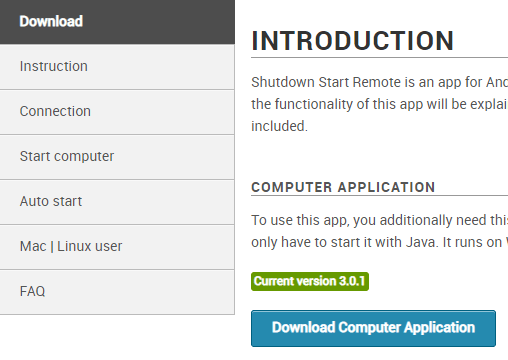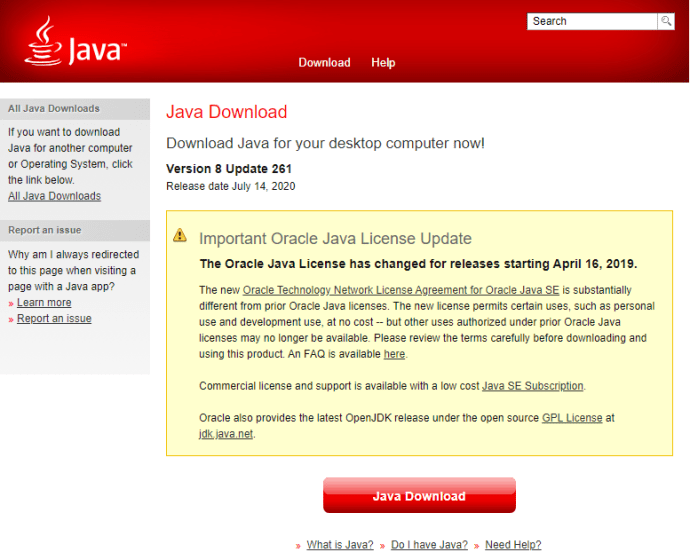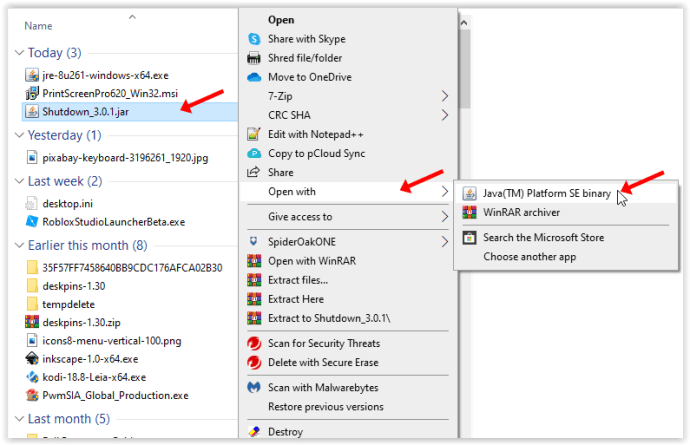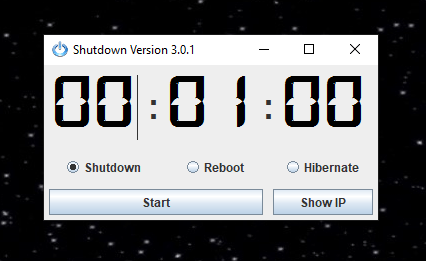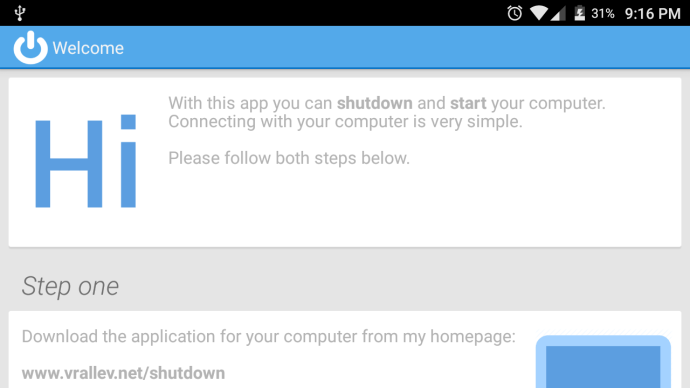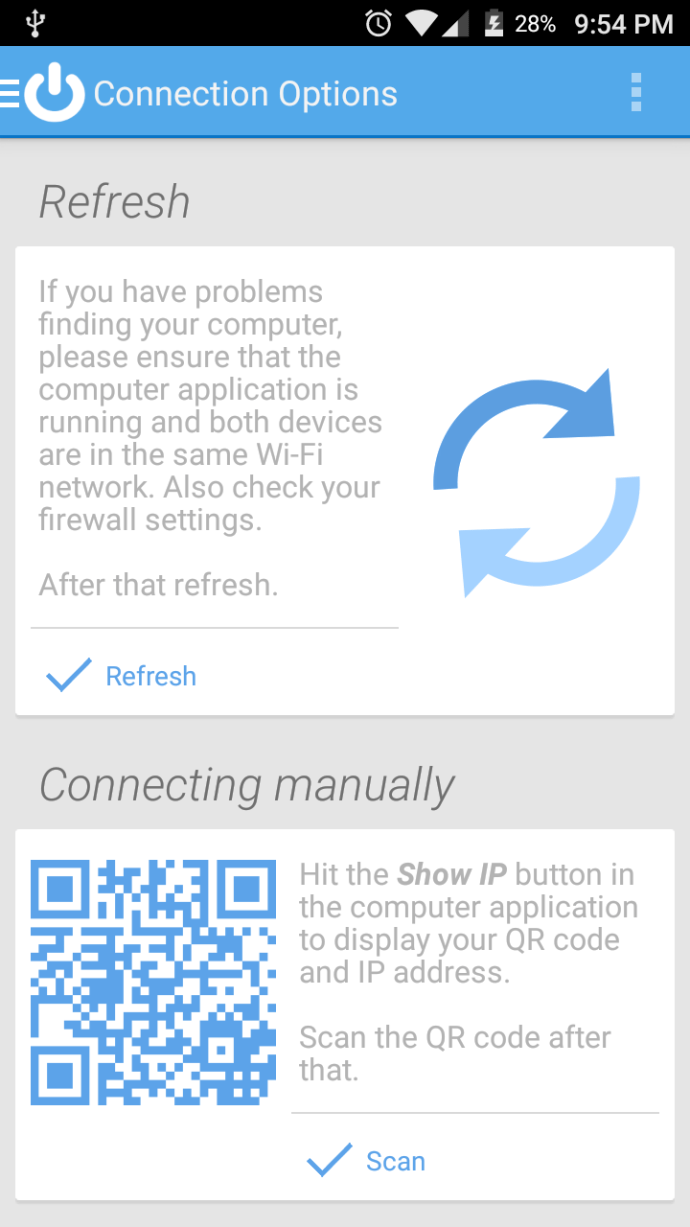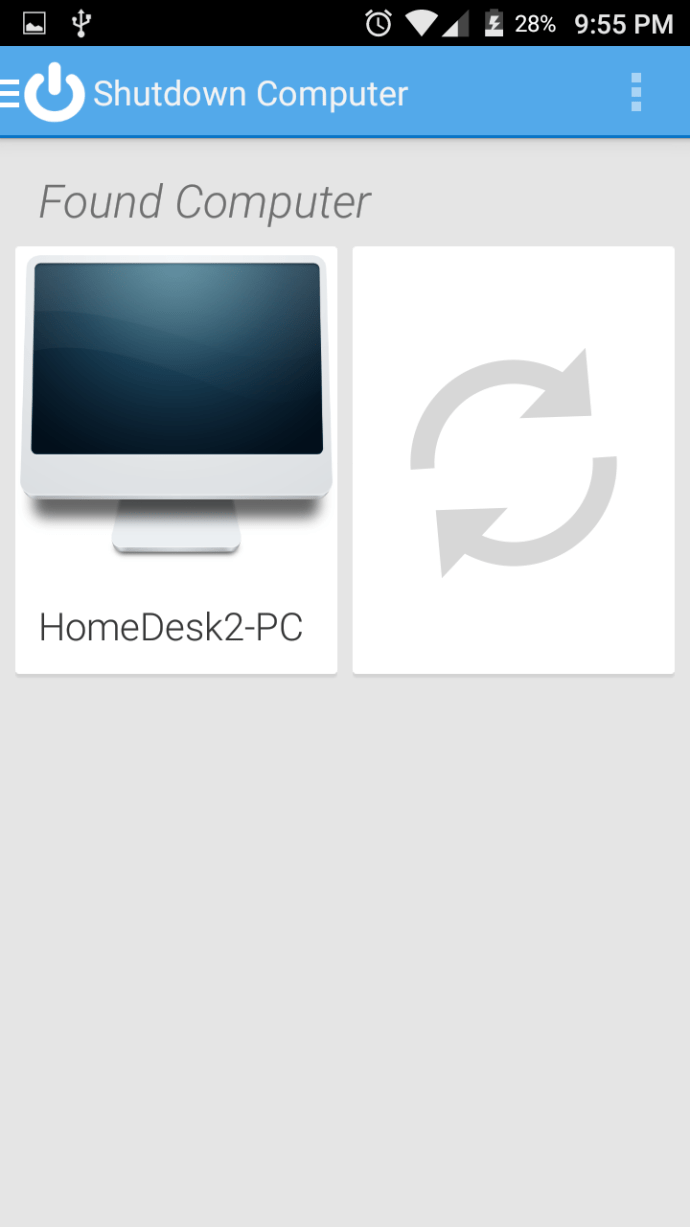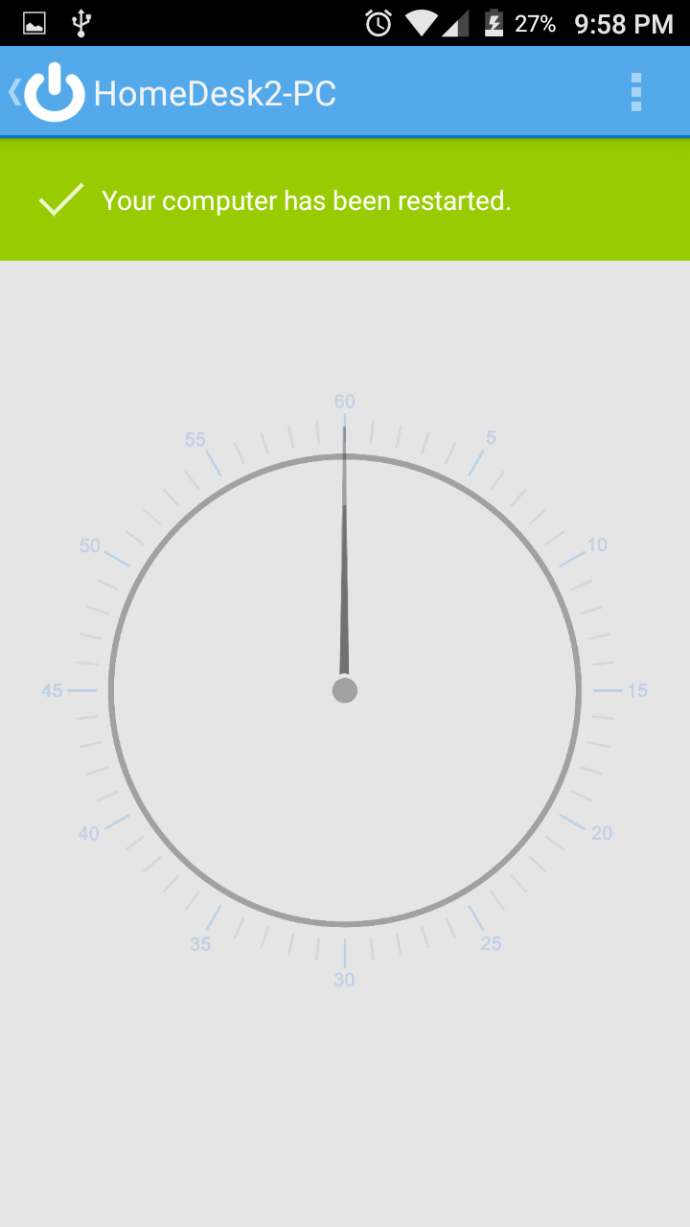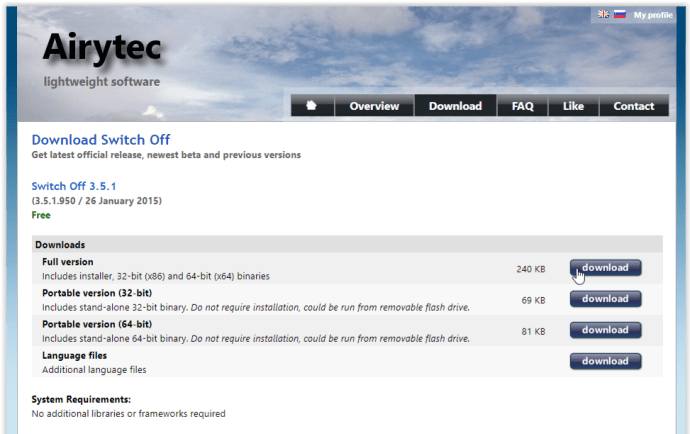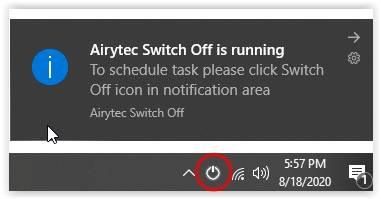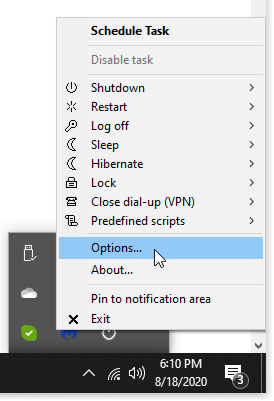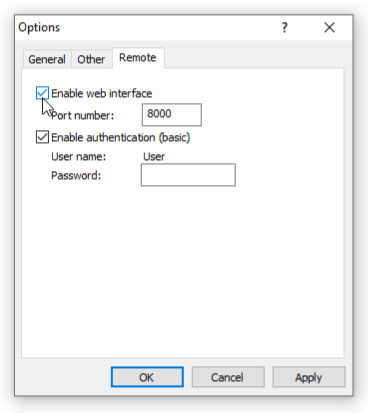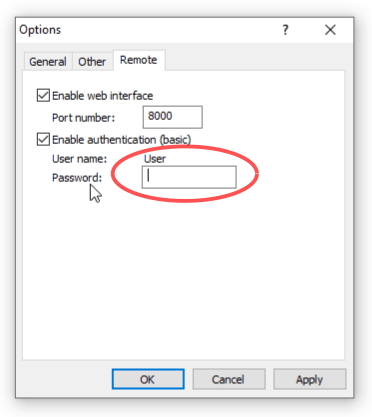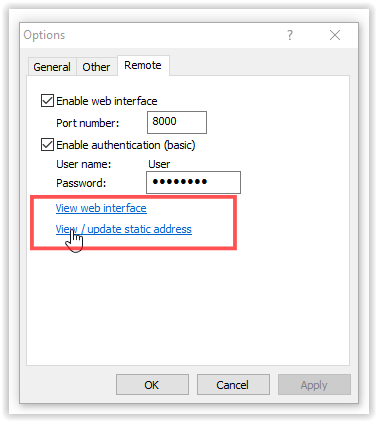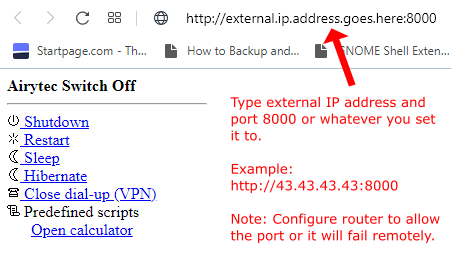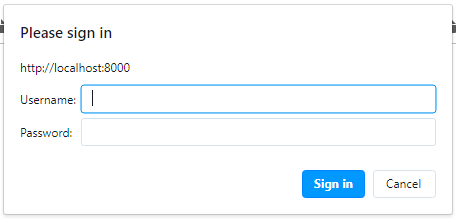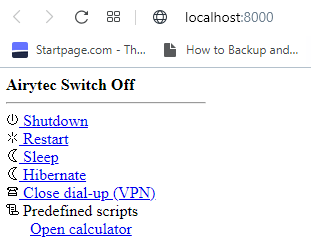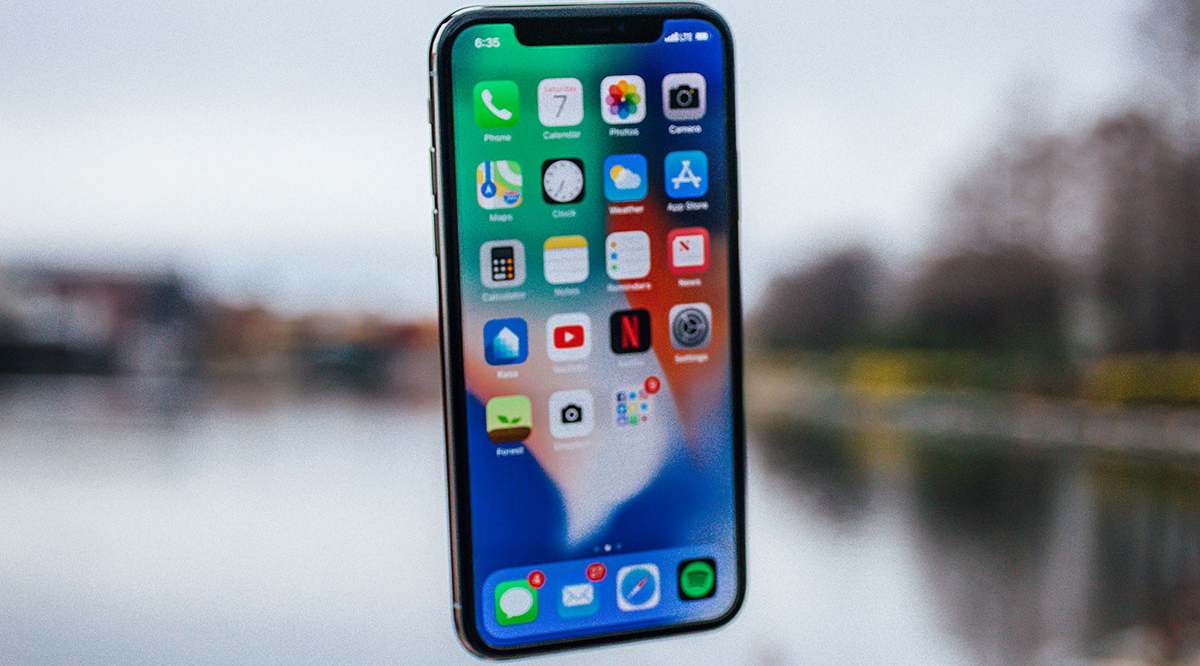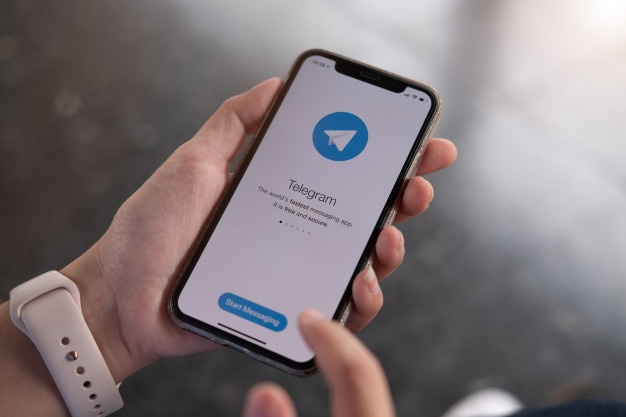Ако компютърът няма да се използва дълго време, винаги е най -добре да го изключите. Компютърът не консумира много енергия в режим на готовност, но оставянето му включено все още изчерпва живота му, поне до известна степен. Лаптопите също изтощават батерията (бавно), когато са в режим на готовност. Изключването на вашия компютър чрез вашия смартфон е удобен метод за използване, особено в много ситуации.

Може да има моменти, когато сте в друга стая и решите, че няма да използвате компютъра за известно време, или се включите в нещо друго и го оставите да работи. Може дори да имате актуализации или няколко изтегляния и да искате да го оставите включен. Освен това може да има моменти, когато напуснете и забравите да го изключите. Без значение в каква ситуация се сблъскате, има няколко начина да изключите компютъра си с телефона си с Android. По този начин не е нужно да намалявате живота на устройството, да губите електричество, да чакате изтеглянето или актуализациите да приключат или да изтощавате батерията. Ето как да изключите компютъра си с телефон с Android.
Изключването на компютър от разстояние може да бъде изискан трик, който да му попречи да работи, когато не е необходимо. Тази статия обяснява два метода. Единият изисква телефонът и компютърът ви да бъдат свързани към една и съща локална мрежа (LAN), докато другият функционира с всяка интернет връзка. По този начин имате най -доброто от двата свята - у дома или далеч.
Методите по-долу за дистанционно изключване на компютъра с вашия Android смартфон разчитат на програми на трети страни. Тези програми обаче са безплатни, така че не е нужно да се притеснявате, че трябва да платите.
Вариант #1: Изключете компютъра си чрез локалната мрежа (LAN)
Има няколко приложения, които можете да използвате, за да изключите компютъра си чрез вашия смартфон, когато двете са свързани към една и съща мрежа. Unified Remote е едно такова приложение, което можете да опитате, но ние избрахме да подчертаем нашия предпочитан избор, Shutdown Start Remote.
Shutdown Start Remote има два компонента, от които се нуждае, за да работи - има самото приложение, което ще бъде инсталирано на вашия смартфон, и неговия сървър, който ще бъде настроен на вашия компютър.
- Изтеглете сървъра от официалния уебсайт на Shutdown Remote. Все още не го стартирайте. Не е необходима инсталация за сървъра - той работи с JRE, точно като изпълним файл, използващ Windows.
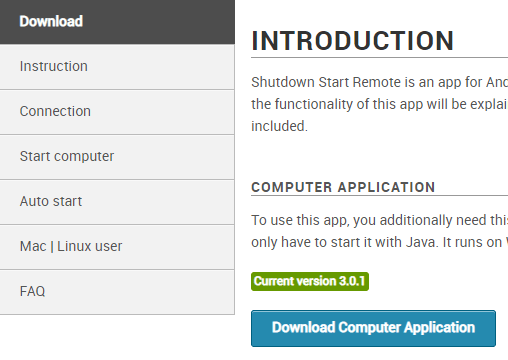
- Проверете инсталацията на Jave Runtime Environment (JRE) - това е необходимо за стартиране на сървърния файл от стъпка 1. Инсталирайте JRE, ако все още не е инсталиран.
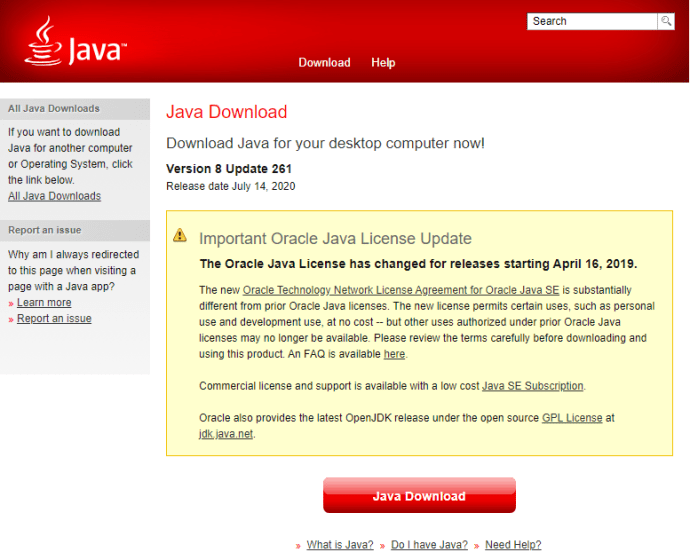
- Инсталирайте приложението Android на вашия смартфон. Изтеглете Shutdown Start Remote от Google Play Store.

- Стартирайте сървъра от стъпка 1, ако още не е активиран.
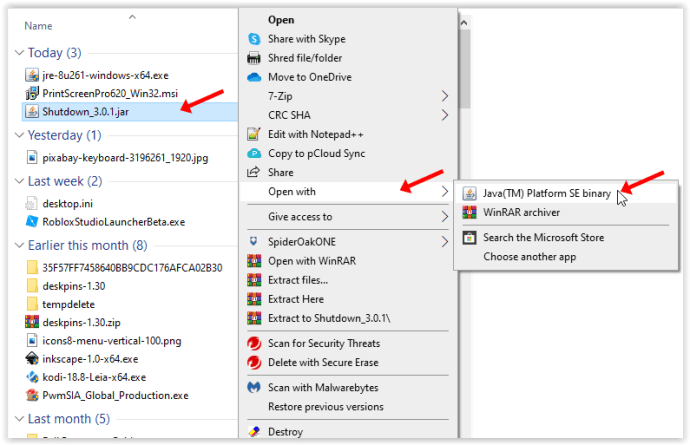
- Проверете дали сървърът е активиран. Трябва да видите часовник с опции на бутоните на екрана на вашия компютър.
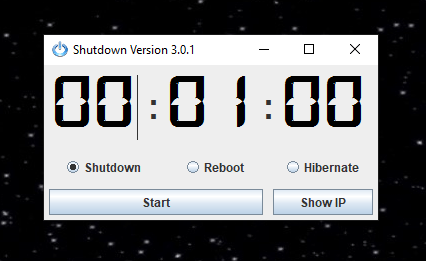
- Стартирайте приложението Android на вашия смартфон. Сървърът и приложението за Android трябва да работят едновременно, за да работи програмата.
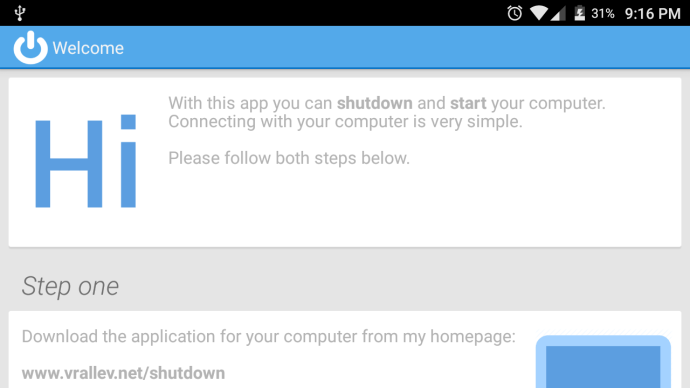
- В приложението отидете на Опции за връзка, ако вече не се показва, и след това изберете вашия метод (1 от 3), за да намерите вашия компютър).
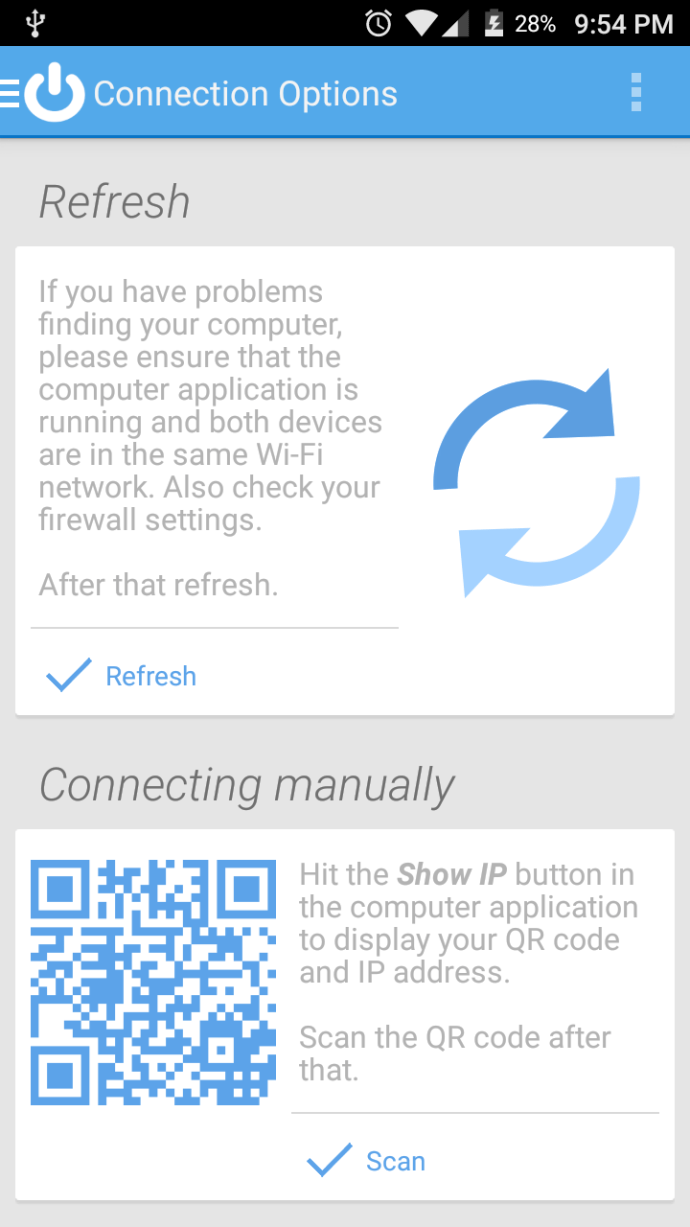
- След като видите вашия компютър в приложението за Android, докоснете го, за да свържете двете устройства (вашия компютър и вашия смартфон).
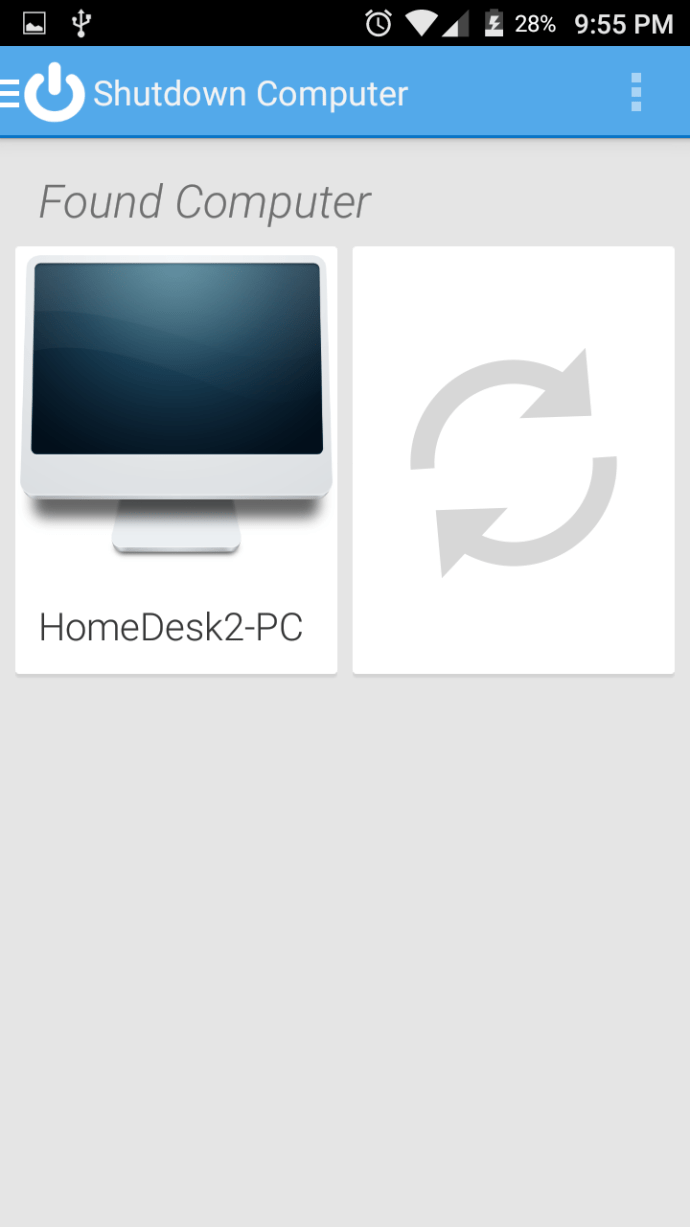
- Тествайте приложението, за да се уверите, че работи.
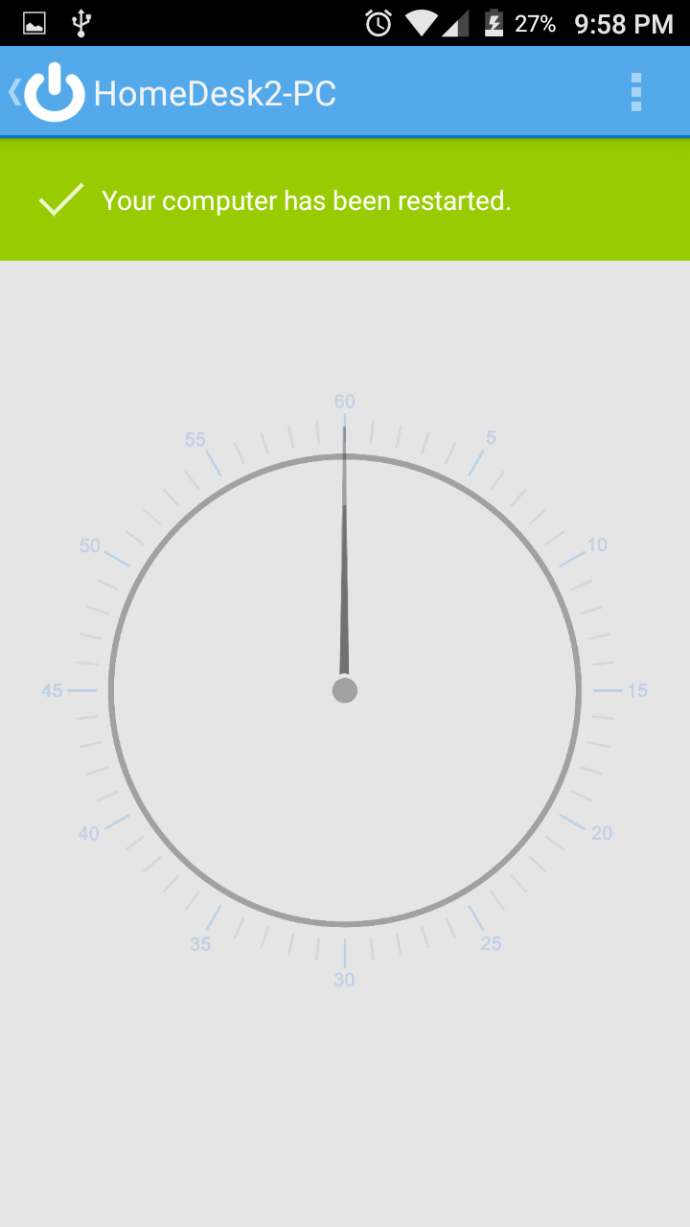
Shutdown Start Remote всъщност ви дава няколко опции. Разбира се, можете да изключите компютъра си, но също така можете да го рестартирате или да го настроите за хибернация. Освен това можете да изпълните тези действия незабавно или да създадете таймер за тях. За да създадете таймер, докоснете часовника. За да преминете веднага с тях, докоснете съответния бутон в долната част на екрана на телефона си.

Опция 2: Изключете компютъра си чрез отдалечена IP връзка
Shutdown Start Remote е хубаво решение, но вече споменахме най -големия му ограничаващ фактор - и двете устройства трябва да са в една и съща мрежа. В случай, че се нуждаете от повече гъвкавост от това, ще ви е необходима различна програма.
Изключването на Airytec може да не е най -новият софтуер, но все пак работи чудесно за контролиране на функциите за захранване на вашия компютър чрез интернет.
- Започнете, като изтеглите програмата от официалния уебсайт и я инсталирате на вашия компютър.
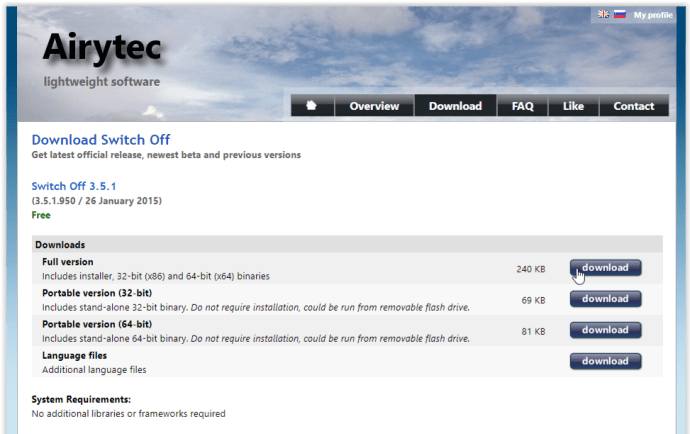
- Сега стартирайте програмата и ще видите иконата й в лентата на задачите (изглежда като символ за захранване на дистанционно).
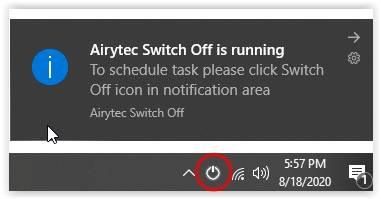
- Щракнете с десния бутон върху иконата и изберете Опции от менюто, което се показва.
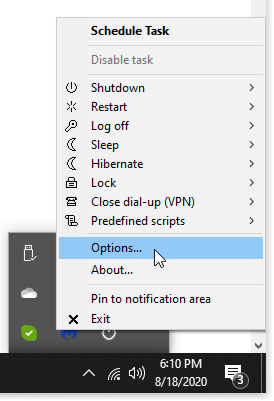
- Придвижете се до раздела с надпис Remote. Поставете отметка в квадратчето до Активиране на уеб интерфейс и след това щракнете върху Прилагане.
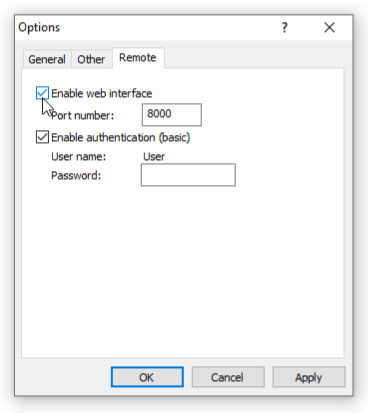
- По избор: За повишена сигурност поставете отметка в квадратчето до Активиране на удостоверяването (основно). Това ви позволява да зададете парола, което я прави необходима, когато някой иска да получи достъп до програмата от разстояние. Изберете Приложи, за да запазите промените.
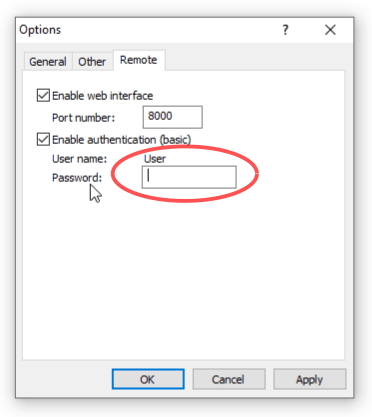
- След като щракнете върху бутона Приложи по -горе, две нови връзки се показват в същото меню с опции: Преглед на уеб интерфейса и Преглед/Актуализиране на статичен IP адрес. Изберете Преглед/Актуализиране на статичен адрес, за да видите текущия си URL адрес за изключване - това е, което сте били през цялото време, което е вашият външен IP адрес, последван от порта, установен в опциите (по подразбиране 8000).
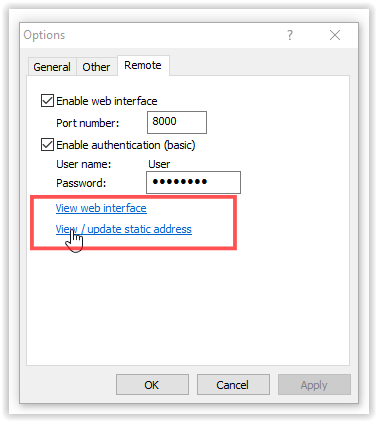
Ако връзката се провали с грешка в сървъра/грешка в анализатора, трябва да отворите порта във вашия рутер.
- Използвайте URL адреса във всеки браузър, на всяко устройство и навсякъде, за да контролирате програмата през интернет.
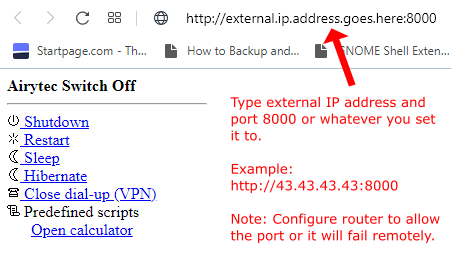
- Щракнете върху връзката Преглед на уеб интерфейса, за да получите достъп до локалния контрол във всеки браузър. Това е различно от URL връзката, защото е адрес само за компютър (localhost) през порт 8000. Използвайте предварително зададеното потребителско име (Потребител) и паролата, която сте установили (показана в прозореца с опции), за да влезете.
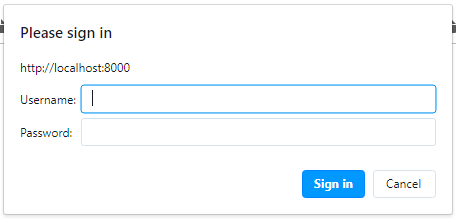
- След като влезете в уеб интерфейса през порт 8000, ще видите функциите за локално управление в прозореца/раздела на браузъра.
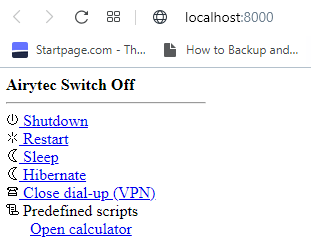
Като въведете външния IP на вашия компютър в браузъра на всяко устройство, ще можете да контролирате програмата по интернет. Така че, просто копирайте URL адреса на телефона си (за бърз достъп можете да го маркирате). След това използвайте смартфона си, за да отворите URL адреса, въведете паролата, ако сте я задали, и ще видите уеб интерфейса на програмата. Оттук просто изберете командата за изключване на компютъра.
Като странична забележка, защитната стена на вашия компютър може да попречи на тази програма, така че може да се наложи да я деактивирате заедно с разрешаването на рутера да отвори порта. Също така вашият доставчик на интернет услуги може да променя вашия IP от време на време.
Решенията по -горе добавят интересни начини за дистанционно взаимодействие с вашия компютър. Разбира се, сървърът на Shutdown Start Remote и програмата Airytec трябва да работят активно на вашия компютър, за да имате достъп до тях с телефона си, което означава, че трябва да се подготвите предварително. Но след като го направите, можете да изключите компютъра си, когато пожелаете.